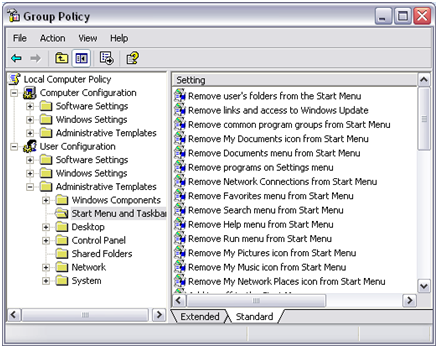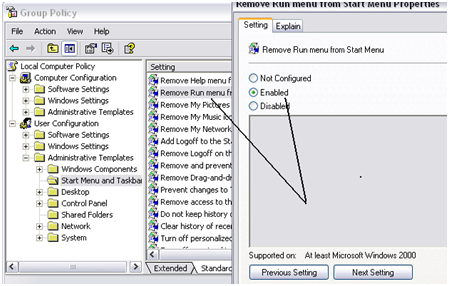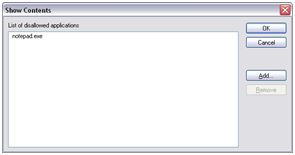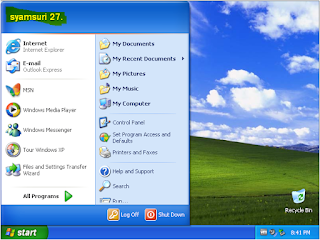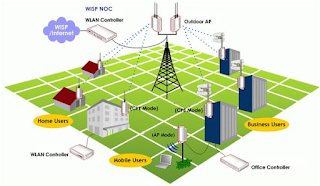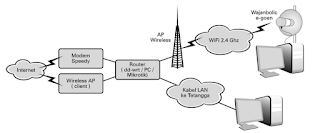January 08, 2018
Administrator Jaringan Komputer adalah orang yang bertugas menangani segala hal yang bersifat administratif. Administrator atau sering disebut dengan admin memiliki wewenang penuh dalam mengendalikan suatu jaringan komputer, baik lokal maupun internet. Ada beberapa tanggung jawab yang harus dilakukan oleh seorang pada jabatan admin antara lain adalah:
 |
| Administrator Networking |
1. Memastikan keamanan jaringan (Security)
Mememlihara dan melindungi jaringan komputer serta memastikan Komputer dan jaringannya tetap dalam keadaan terproteksi dari kemungkinan ancaman pihak lain yang tidak memiliki wewenang akses hingga ancaman program jahat seperti virus dan malware.
2. Mengatur pengguna (Control User)
Dalam struktur jaringan komputer peran Administrator (Admin) adalah mutlak, semua komputer yang ada didalam lingkup jaringan adalah hak dari Administrator, seorang admin bertugas dalam mengatur pengguna jaringan tersebut. Admin harus memahami skema jaringan yang akan diterapkan dengan baik diantaranya :
- Komputer mana saja dan sumber daya apa saja yang ada dalam jaringan yang ia pimpin
- Menerapkan aturan atau kebijakan Komputer User dalam mengakses jaringan sehingga dapat ditaati oleh seluruh pengguna jaringan tersebut
- Membatasi hak akses user seperti memblokir akses tertentu sesuai kesepakatan
- Mengelompokan Komputer User berdasarkan jabatan dan kepentingan dalam mengakses jaringan serta waktu akesenya.
- Menyesuaikan resource (Data)
- Menyesuaikan perangkat keras dan perangat lunak sesuai porsi pekerjaan user
3. Mengatur cadangan data (BackUp)
Membuat salinan data sebagai cadangan dari data-data penting yang dimiliki oleh suatu jaringan dari perusahaan atau instansi tertentu. Backup ini berfungsi sebagai cadangan data saat terjadi hal-hal yang diluar dugaan seperti bencana alam, terhapus data secara tak sengaja atau kerusakan perangkat keras penyimpanan data. Dengan backup data, maka admin dapat menyelamatkan data penting perusahaan dan mengembalikannya seperti semula pada saat tanggal terjadinya backup
4. Troubleshooting atau penanganan masalah
Mampu menyelesaikan segala permasalah yang ada didalam jaringan yang dikelola karena Ini adalah pekerjaan wajib dari administrator, Admin wajib menjaga jaringannya supaya dapat beraktivitas secara normal tanpa adanya masalah. Masalah yang timbul umumnya berupa masalah teknis seperti:
- Kerusakan pada komputer baik Hardware maupun software
- Gangguan pada koneksi internet
- Cabling (Kabel)
5. Update atau pemutakhiran
Tugas ini umumnya berkaitan dengan perangkat lunak, namun tidak menutup kemungkinan juga perangkat keras. Update sepertinya adalah hal yang sepele namun memiliki dampak besar dalam jaringan tersebut. Update perangkat lunak misalnya Update sistem operasi dan antivirus, sedangkan update perangkat keras misalnya penggantian perangkat router atau switch yang sesuai dengan tuntutan jaringan yang berkembang.